Mit der Spatial Analyst-Lizenz verfügbar.
Zusammenfassung
Extrahiert die Zellen eines Rasters, die den mit einer Maske definierten Flächen entsprechen.
Abbildung
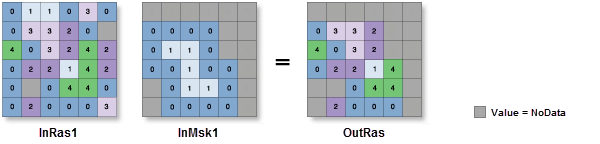
Verwendung
Wenn ein Multiband-Raster als Eingabe angegeben wird, wird als Ausgabe ein neues Multiband-Raster erstellt. Jedes Band im Eingabe-Multiband-Raster wird entsprechend analysiert.
Wenn ein Multiband-Raster für die Eingabe-Raster-Maske angegeben wird, wird nur das erste Band im Vorgang verwendet.
Wenn während der Ausführung des Werkzeugs Nach Maske extrahieren Maske angegeben wird, weist das Ausgabe-Raster lediglich Zellenwerte für die Fläche auf, die im Schnittpunkt der Umgebungsmaske und der Eingabemaskendaten liegt.
Weitere Informationen zur Geoverarbeitung von Umgebungen mit diesem Werkzeug finden Sie unter Analyseumgebungen und Spatial Analyst.
Syntax
ExtractByMask (in_raster, in_mask_data)
| Parameter | Erläuterung | Datentyp |
in_raster | Das Eingabe-Raster, aus dem Zellen extrahiert werden. | Raster Layer |
in_mask_data | Eingabemaskendaten, die die zu extrahierenden Bereiche definieren. Hierbei kann es sich um ein Raster oder ein Feature-Dataset handeln. Wenn es sich bei den Eingabemaskendaten um ein Raster handelt, werden NoData-Zellen in der Maske NoData-Werte im Ausgabe-Raster zugewiesen. Wenn es sich bei der Eingabemaske um Feature-Daten handelt, werden Zellen in dem Eingabe-Raster, dessen Mittelpunkt in den Umfang des Features fällt, in die Ausgabe aufgenommen, während Zellen mit außerhalb liegendem Mittelpunkt NoData-Werte erhalten. | Raster Layer; Feature Layer |
Rückgabewert
| Name | Erläuterung | Datentyp |
| out_raster | Das Ausgabe-Raster mit den Zellenwerten, die aus dem Eingabe-Raster extrahiert wurden. | Raster |
Codebeispiel
ExtractByMask – Beispiel 1 (Python-Fenster)
In diesem Beispiel werden Zellen aus einem Raster innerhalb einer Maske extrahiert, die durch eine Eingabe-Feature-Class für Polygon-Shapefiles definiert ist.
import arcpy
from arcpy import env
from arcpy.sa import *
env.workspace = "C:/sapyexamples/data"
outExtractByMask = ExtractByMask("elevation", "mask.shp")
outExtractByMask.save("C:/sapyexamples/output/maskextract")
ExtractByMask – Beispiel 2 (eigenständiges Skript)
In diesem Beispiel werden Zellen aus einem Raster innerhalb einer Maske extrahiert, die durch eine Eingabe-Feature-Class für Polygon-Shapefiles definiert ist.
# Name: ExtractByMask_Ex_02.py
# Description: Extracts the cells of a raster that correspond with the areas
# defined by a mask.
# Requirements: Spatial Analyst Extension
# Import system modules
import arcpy
from arcpy import env
from arcpy.sa import *
# Set environment settings
env.workspace = "C:/sapyexamples/data"
# Set local variables
inRaster = "elevation"
inMaskData = "mask.shp"
# Check out the ArcGIS Spatial Analyst extension license
arcpy.CheckOutExtension("Spatial")
# Execute ExtractByMask
outExtractByMask = ExtractByMask(inRaster, inMaskData)
# Save the output
outExtractByMask.save("C:/sapyexamples/output/extractmask")
Umgebungen
Lizenzinformationen
- ArcGIS Desktop Basic: Erfordert Spatial Analyst
- ArcGIS Desktop Standard: Erfordert Spatial Analyst
- ArcGIS Desktop Advanced: Erfordert Spatial Analyst